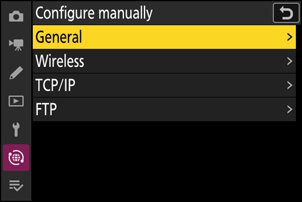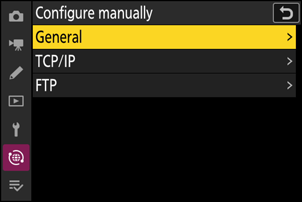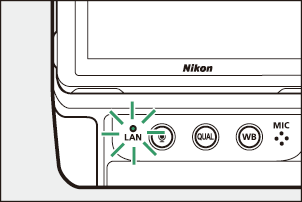Google Oversetter
DENNE TJENESTEN KAN INNEHOLDE OVERSETTELSER LEVERT AV GOOGLE. GOOGLE FRASKRIVER SEG ALLE GARANTIER KNYTTET TIL OVERSETTELSENE, UTTRYKKELIGE ELLER UNDERFORSTÅTTE, INKLUDERT ALLE GARANTIER FOR NØYAKTIGHET, OG ALLE UNDERFORSTÅTTE GARANTIER FOR SALGBARHET, EGNETHET FOR ET BESTEMT FORMÅL OG UKRENGELIGHET.
Nikon Corporation (nedenfor, "Nikon") sine referansehåndbøker har blitt oversatt for din bekvemmelighet ved hjelp av oversettelsesprogramvare drevet av Google Oversetter. Det er gjort rimelige anstrengelser for å gi en nøyaktig oversettelse, men ingen automatisert oversettelse er perfekt, og er heller ikke ment å erstatte menneskelige oversettere. Oversettelser leveres som en tjeneste til brukere av Nikons referansehåndbøker, og leveres "som de er". Det gis ingen garanti av noe slag, enten uttrykt eller underforstått, med hensyn til nøyaktigheten, påliteligheten eller korrektheten for enhver oversettelse gjort fra engelsk til et annet språk. Noe innhold (slik som bilder, videoer, Flash-videoer osv.) vil kanskje ikke være nøyaktig oversatt som følge av begrensningene til oversettelsesprogramvaren.
Den offisielle teksten er den engelske versjonen av referansehåndbøkene. Eventuelle uoverensstemmelser eller forskjeller som oppstår i oversettelsen, er ikke bindende og har ingen juridisk virkning for etterlevelse eller håndhevelse. Dersom du har spørsmål knyttet til nøyaktigheten av informasjonen i de oversatte referansehåndbøkene, se den engelske versjonen av håndbøkene som er den offisielle versjonen.
FTP -servere: Tilkobling via Ethernet eller trådløst LAN
Kameraet kan kobles til FTP -servere og laste opp bilder via eksisterende nettverk ved hjelp av Wi-Fi (innebygd trådløst LAN) eller en tredjeparts Ethernet-kabel som er satt inn i kameraets Ethernet-kontakt. Kameraet kan også kobles direkte til FTP servere.
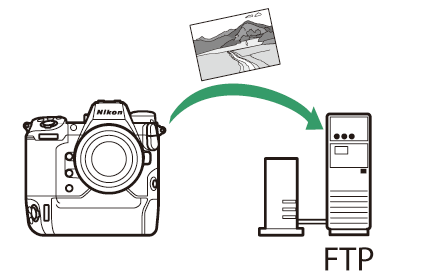
- Servere kan konfigureres ved hjelp av standard FTP tjenester – inkludert IIS (Internet Information Services) – som er tilgjengelige med Windows 11 og Windows 10 .
- Internett FTP tilkoblinger og tilkobling til FTP servere som kjører tredjepartsprogramvare støttes ikke.
- Før du kobler til en server via FTPS , må du laste inn et rotsertifikat på kameraet. Dette kan gjøres ved å bruke [ Koble til FTP server ] > [ Alternativer ] > [ Administrer rotsertifikat ] > [ Importer rotsertifikat ] i nettverksmenyen.
- Kontakt nettverksadministratoren for den aktuelle FTPS serveren for informasjon om hvordan du henter rotsertifikater.
Trådløst LAN
Kameraet kan koble til FTP -servere enten via direkte trådløs kobling ( Wi-Fi -tilgangspunktmodus) eller via en trådløs ruter på et eksisterende nettverk, inkludert hjemmenettverk ( Wi-Fi -stasjonsmodus).
Direkte trådløs tilkobling ( Wi-Fi -tilgangspunktmodus)
Kameraet og FTP serveren kobles til via direkte trådløs kobling. Kameraet fungerer som et trådløst LAN-tilgangspunkt, slik at du kan koble til når du arbeider utendørs og i andre situasjoner der FTP serveren ikke allerede er koblet til et trådløst nettverk, og dermed eliminere behovet for kompliserte justeringer av innstillingene.
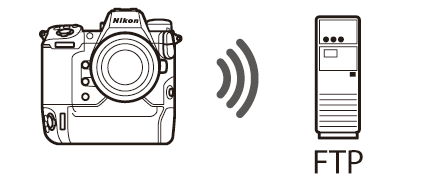
- Opprett en vertsprofil ved hjelp av kameratilkoblingsveiviseren.
- Bekreft at [ AV ] er valgt for [ Kablet LAN ] i nettverksmenyen.
-
Velg [ Koble til FTP server ] i nettverksmenyen, marker deretter [ Nettverksinnstillinger ] og trykk på 2 .

-
Marker [ Opprett profil ] og trykk på J
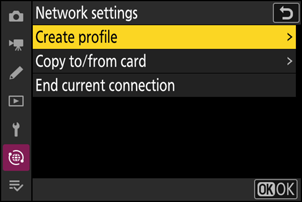
-
Marker [ Tilkoblingsveiviser ] og trykk på 2 .
Tilkoblingsveiviseren vil starte.
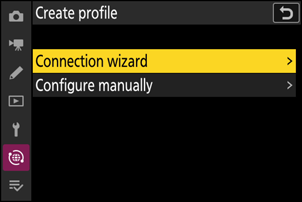
-
Gi den nye profilen et navn.
- For å gå videre til neste trinn uten å endre standardnavnet, trykk på X
- Uansett hvilket navn du velger, vil det vises i nettverksmenyen [ Koble til FTP server ] > [ Nettverksinnstillinger ]-listen.
- For å gi profilen nytt navn, trykk J For informasjon om tekstinntasting, se «Tekstinntasting» ( 0 Tekstinntasting ). Trykk X for å fortsette etter at du har skrevet inn et navn.
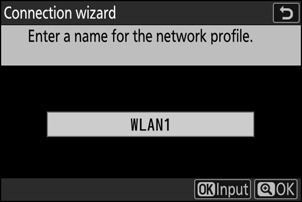
-
Marker [ Direkte tilkobling til datamaskin ] og trykk på J
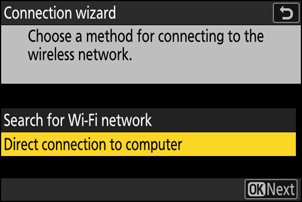
Kameraets SSID og krypteringsnøkkel vil vises.
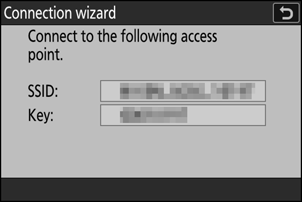
-
Opprett en forbindelse til kameraet.
Windows :
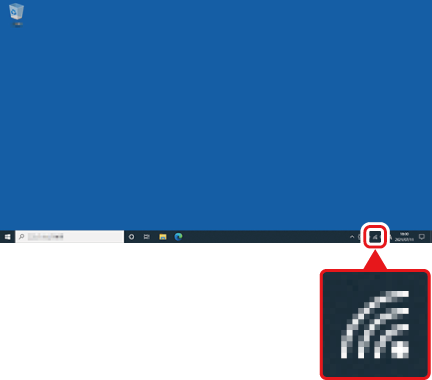
- Klikk på ikonet for trådløst LAN på oppgavelinjen.
- Velg SSID som vises av kameraet i trinn 5.
- Når du blir bedt om å angi nettverkssikkerhetsnøkkelen, angir du krypteringsnøkkelen som vises av kameraet i trinn 5. Datamaskinen vil starte en tilkobling til kameraet.
macOS :
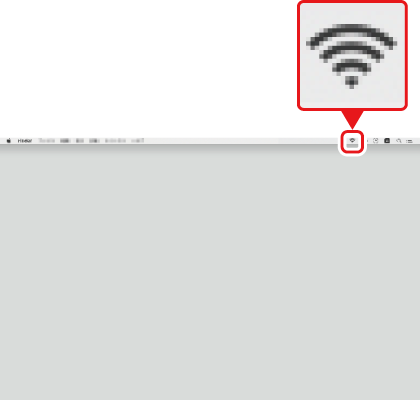
- Klikk på ikonet for trådløst LAN i menylinjen.
- Velg SSID som vises av kameraet i trinn 5.
- Når du blir bedt om å angi nettverkssikkerhetsnøkkelen, angir du krypteringsnøkkelen som vises av kameraet i trinn 5. Datamaskinen vil starte en tilkobling til kameraet.
-
Velg servertypen.
Marker [ FTP ], [ SFTP ] (SSH FTP ) eller [ FTPS ] ( FTP -SSL) og trykk på J for å vise en dialogboks der du kan angi serverportnummeret.
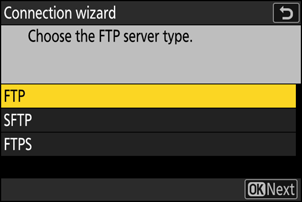
-
Skriv inn FTP serverens portnummer.
- Trykk 4 eller 2 for å markere sifre, og trykk 1 eller 3 for å endre.
- Trykk på J for å vise en dialogboks der du kan velge en påloggingsmetode.
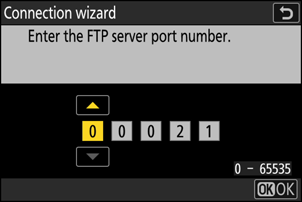
-
Portene som brukes for FTP varierer med servertypen. Portnumrene er oppført nedenfor.
- [ FTP ]: TCP-portene 21 og 32768 til 61000
- [ SFTP ]: TCP-porter 22 og 32768 til 61000
- [ FTPS ]: TCP-porter 21 og 32768 til 61000
- Filoverføring kan bli blokkert hvis serverens brannmur ikke er konfigurert til å tillate tilgang til de riktige portene.
-
Logg inn.
Marker ett av følgende alternativer og trykk på J
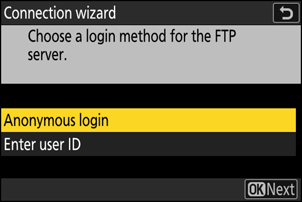
Alternativ Beskrivelse [ Anonym innlogging ] Velg dette alternativet hvis serveren ikke krever bruker-ID eller passord. Dette alternativet kan bare brukes med servere som er konfigurert for anonym pålogging. Hvis påloggingen er vellykket, vil kameraet be deg om å velge en destinasjon. [ Skriv inn bruker-ID ] Skriv inn bruker-ID og passord. Trykk på J for å logge inn når innloggingen er fullført. Hvis innloggingen er vellykket, vil kameraet be deg om å velge en destinasjon. -
Velg en målmappe.
Marker ett av følgende alternativer og trykk på J
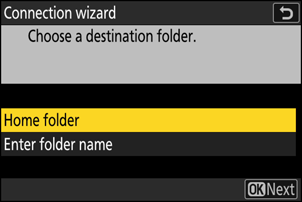
Alternativ Beskrivelse [ Hjemmemappe ] Velg dette alternativet for å velge serverens hjemmemappe som destinasjon for bilder lastet opp fra kameraet. En dialogboks med teksten «oppsettet er fullført» vises hvis operasjonen er vellykket. [ Skriv inn mappenavn ] Skriv inn navnet på målmappen manuelt. Mappen må allerede finnes på serveren. Skriv inn mappenavnet og banen når du blir bedt om det, og trykk på J for å vise dialogboksen «oppsettet er fullført». -
Sjekk tilkoblingen.
Når en tilkobling er opprettet, vises profilnavnet i grønt i kameraets [ Koble til FTP server ]-meny.
- Hvis profilnavnet ikke vises i grønt, kobler du til kameraet via listen over trådløse nettverk på FTP serveren.
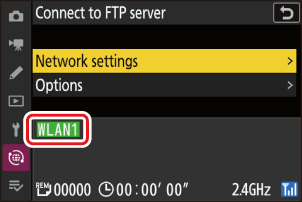
En trådløs forbindelse er nå opprettet mellom kameraet og FTP serveren.
-
« FTP » vises i kameraets opptaksskjerm når en tilkobling er opprettet. Hvis det oppstår en tilkoblingsfeil, vises denne indikatoren i rødt sammen med et C ikon.
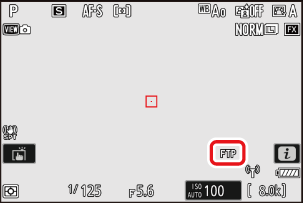
Bilder tatt med kameraet kan lastes opp til FTP serveren som beskrevet i «Laste opp bilder» ( 0 Laste opp bilder ).
Koble til et eksisterende nettverk ( Wi-Fi -stasjonsmodus )
Kameraet kobles til en FTP server på et eksisterende nettverk (inkludert hjemmenettverk) via en trådløs ruter.
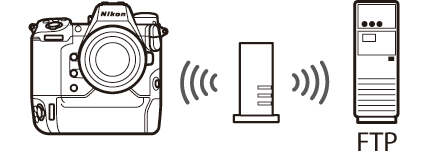
- Opprett en vertsprofil ved hjelp av kameratilkoblingsveiviseren.
- Før du kobler til et trådløst nettverk, må du bekrefte at [ AV ] er valgt for [ Kablet LAN ] i nettverksmenyen.
Wi-Fi -stasjonsmodus støtter tilkobling til FTP servere på forskjellige nettverk.
-
Velg [ Koble til FTP server ] i nettverksmenyen, marker deretter [ Nettverksinnstillinger ] og trykk på 2 .

-
Marker [ Opprett profil ] og trykk på J
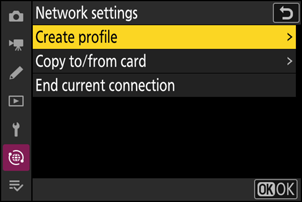
-
Marker [ Tilkoblingsveiviser ] og trykk på 2 .
Tilkoblingsveiviseren vil starte.
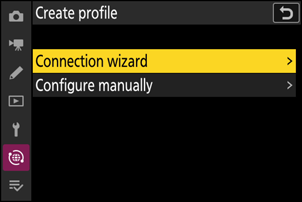
-
Gi den nye profilen et navn.
- For å gå videre til neste trinn uten å endre standardnavnet, trykk på X
- Uansett hvilket navn du velger, vil det vises i nettverksmenyen [ Koble til FTP server ] > [ Nettverksinnstillinger ]-listen.
- For å gi profilen nytt navn, trykk J For informasjon om tekstinntasting, se «Tekstinntasting» ( 0 Tekstinntasting ). Trykk X for å fortsette etter at du har skrevet inn et navn.
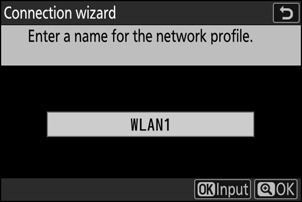
-
Marker [ Søk etter Wi-Fi nettverk ] og trykk på J
Kameraet vil søke etter nettverk som er aktive i nærheten og liste dem opp etter navn ( SSID ).
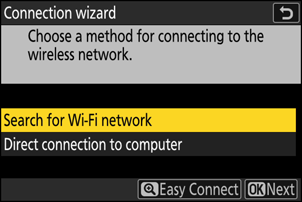
For å koble til uten å oppgi en SSID eller krypteringsnøkkel, trykk X i trinn 5. Deretter markerer du ett av følgende alternativer og trykker J Etter tilkobling, fortsett til trinn 8.
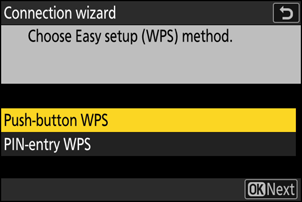
Alternativ Beskrivelse [ WPS med trykknapp ]For rutere som støtter WPS med trykknapp. Trykk på WPS -knappen på ruteren, og trykk deretter på kameraets J -knapp for å koble til. [ PIN-inntasting med WPS ]Kameraet vil vise en PIN-kode. Bruk en datamaskin til å skrive inn PIN-koden på ruteren. Se dokumentasjonen som fulgte med ruteren for mer informasjon. -
Velg et nettverk.
- Marker en nettverks SSID og trykk på J
- SSID-er som inneholder tegn som ikke kan skrives inn på kameraet, vil ikke vises.
- Båndet som hver SSID opererer på er angitt med et ikon.
- Krypterte nettverk er angitt med et h ikon. Hvis det valgte nettverket er kryptert ( h ), blir du bedt om å angi krypteringsnøkkelen. Hvis nettverket ikke er kryptert, fortsett til trinn 8.
- Hvis ønsket nettverk ikke vises, trykk X for å søke på nytt.
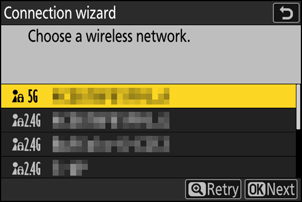
Skjulte SSID-er
Nettverk med skjulte SSID-er angis med tomme oppføringer i nettverkslisten.
- For å koble til et nettverk med en skjult SSID , marker en tom oppføring og trykk på J Trykk deretter på J ; kameraet vil be deg om å oppgi en SSID .
- Skriv inn nettverksnavnet og trykk på X Trykk på X igjen; kameraet vil nå be deg om å skrive inn krypteringsnøkkelen.
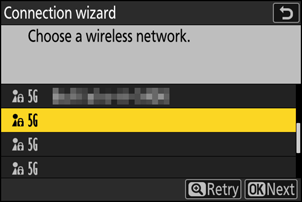
-
Skriv inn
krypteringsnøkkel .- Trykk på J og skriv inn krypteringsnøkkelen for den trådløse ruteren.
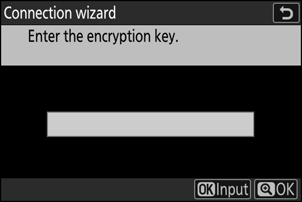
- Hvis du vil ha mer informasjon, kan du se dokumentasjonen for den trådløse ruteren.
- Trykk X når inntastingen er fullført.
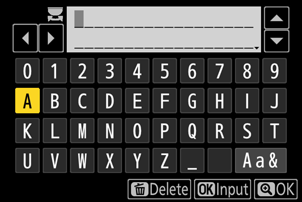
- Trykk på X igjen for å starte tilkoblingen. En melding vil vises i noen sekunder når tilkoblingen er opprettet.
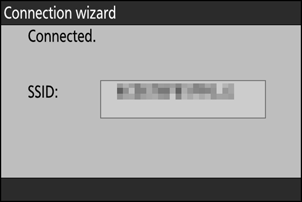
-
Skaff eller velg en IP-adresse.
- Marker ett av følgende alternativer og trykk på J
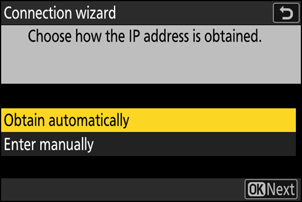
Alternativ Beskrivelse [ Hent automatisk ] Velg dette alternativet hvis nettverket er konfigurert til å oppgi IP-adressen automatisk. Meldingen «konfigurasjon fullført» vises når en IP-adresse er tilordnet. [ Skriv inn manuelt ] Skriv inn IP-adressen og subnettmasken manuelt.
- Trykk J ; du vil bli bedt om å skrive inn IP-adressen.
- Drei hovedkommandohjulet for å markere segmenter.
- Trykk på 4 eller 2 for å endre det markerte segmentet, og trykk på J for å lagre endringene.
- Trykk deretter på X ; meldingen «konfigurasjon fullført» vises. Trykk på X igjen for å vise subnettmasken.
- Trykk 1 eller 3 for å redigere subnettmasken, og trykk J Meldingen «konfigurasjon fullført» vises.
- Trykk på J for å fortsette når meldingen «konfigurasjon fullført» vises.
-
Velg servertypen.
Marker [ FTP ], [ SFTP ] (SSH FTP ) eller [ FTPS ] ( FTP -SSL) og trykk på J for å vise en dialogboks der du kan angi serveradressen.
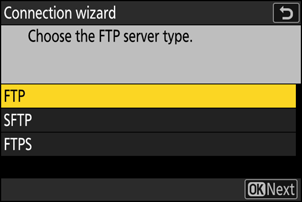
-
Skriv inn serveradressen.
-
Trykk på J for å angi server-URL-en eller IP-adressen.
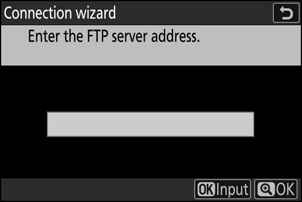
-
Trykk X når inntastingen er fullført.
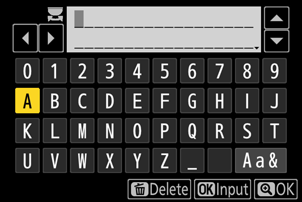
-
Trykk på X igjen for å koble til FTP serveren. Når en tilkobling er opprettet, blir du bedt om å angi et portnummer.

-
-
Skriv inn FTP serverens portnummer.
- Trykk 4 eller 2 for å markere sifre, og trykk 1 eller 3 for å endre.
- Trykk på J for å vise en dialogboks der du kan velge en påloggingsmetode.
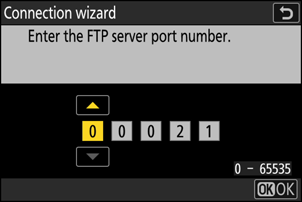
-
Portene som brukes for FTP varierer med servertypen. Portnumrene er oppført nedenfor.
- [ FTP ]: TCP-portene 21 og 32768 til 61000
- [ SFTP ]: TCP-porter 22 og 32768 til 61000
- [ FTPS ]: TCP-porter 21 og 32768 til 61000
- Filoverføring kan bli blokkert hvis serverens brannmur ikke er konfigurert til å tillate tilgang til de riktige portene.
-
Logg inn.
Marker ett av følgende alternativer og trykk på J
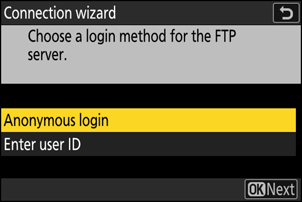
Alternativ Beskrivelse [ Anonym innlogging ] Velg dette alternativet hvis serveren ikke krever bruker-ID eller passord. Dette alternativet kan bare brukes med servere som er konfigurert for anonym pålogging. Hvis påloggingen er vellykket, vil kameraet be deg om å velge en destinasjon. [ Skriv inn bruker-ID ] Skriv inn bruker-ID og passord. Trykk på J for å logge inn når innloggingen er fullført. Hvis innloggingen er vellykket, vil kameraet be deg om å velge en destinasjon. -
Velg en målmappe.
Marker ett av følgende alternativer og trykk på J
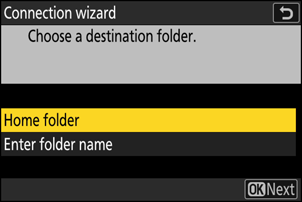
Alternativ Beskrivelse [ Hjemmemappe ] Velg dette alternativet for å velge serverens hjemmemappe som destinasjon for bilder lastet opp fra kameraet. En dialogboks med teksten «oppsettet er fullført» vises hvis operasjonen er vellykket. [ Skriv inn mappenavn ] Skriv inn navnet på målmappen manuelt. Mappen må allerede finnes på serveren. Skriv inn mappenavnet og banen når du blir bedt om det, og trykk på J for å vise dialogboksen «oppsettet er fullført». -
Sjekk tilkoblingen.
Når en tilkobling er opprettet, vises profilnavnet i grønt i kameraets [ Koble til FTP server ]-meny.
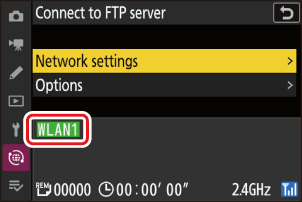
En trådløs forbindelse er nå opprettet mellom kameraet og FTP serveren.
-
« FTP » vises i kameraets opptaksskjerm når en tilkobling er opprettet. Hvis det oppstår en tilkoblingsfeil, vises denne indikatoren i rødt sammen med et C ikon.
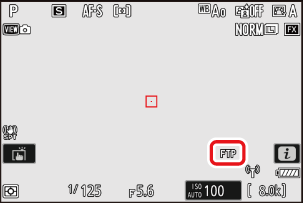
Bilder tatt med kameraet kan lastes opp til FTP serveren som beskrevet i «Laste opp bilder» ( 0 Laste opp bilder ).
Ethernet
Kameraet kan kobles til FTP -servere enten direkte eller via eksisterende nettverk ved hjelp av en tredjeparts Ethernet-kabel som er satt inn i kameraets Ethernet-kontakt.
Koble til en Ethernet-kabel
Koble en Ethernet-kabel til kameraets Ethernet-kontakt. Ikke bruk makt, og ikke forsøk å sette inn kontaktene i vinkel. Koble den andre enden av kabelen til FTP serveren eller en ruter.
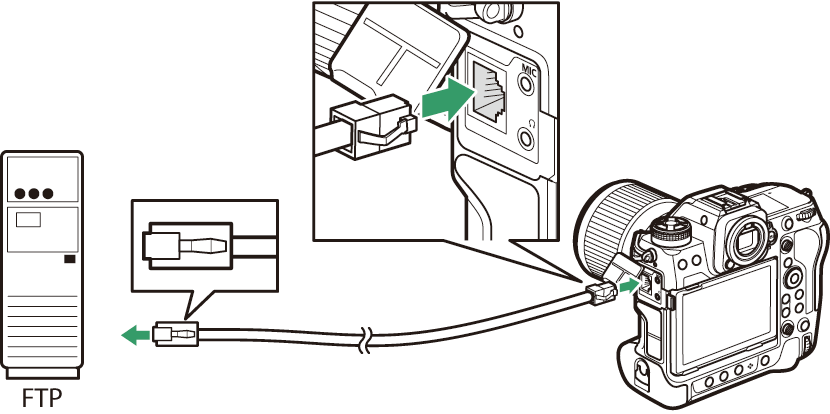
-
Velg [ PÅ ] for [ Kablet LAN ] i nettverksmenyen.
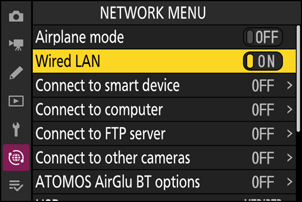
-
Velg [ Koble til FTP server ] i nettverksmenyen, marker deretter [ Nettverksinnstillinger ] og trykk på 2 .

-
Marker [ Opprett profil ] og trykk på J
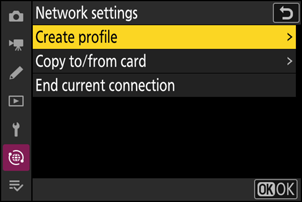
-
Marker [ Tilkoblingsveiviser ] og trykk på 2 .
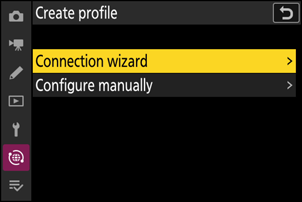
Tilkoblingsveiviseren vil starte.
-
Gi den nye profilen et navn.
- For å gå videre til neste trinn uten å endre standardnavnet, trykk på X
- Uansett hvilket navn du velger, vil det vises i nettverksmenyen [ Koble til FTP server ] > [ Nettverksinnstillinger ]-listen.
- For å gi profilen nytt navn, trykk J For informasjon om tekstinntasting, se «Tekstinntasting» ( 0 Tekstinntasting ). Trykk X for å fortsette etter at du har skrevet inn et navn.
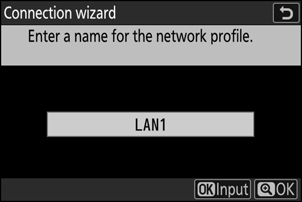
-
Skaff eller velg en IP-adresse.
- Marker ett av følgende alternativer og trykk på J
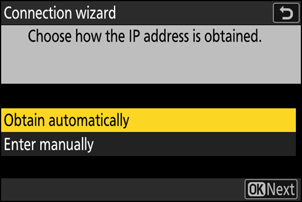
Alternativ Beskrivelse [ Hent automatisk ] Velg dette alternativet hvis nettverket er konfigurert til å oppgi IP-adressen automatisk. Meldingen «konfigurasjon fullført» vises når en IP-adresse er tilordnet. [ Skriv inn manuelt ] Skriv inn IP-adressen og subnettmasken manuelt.
- Trykk J ; du vil bli bedt om å skrive inn IP-adressen.
- Drei hovedkommandohjulet for å markere segmenter.
- Trykk på 4 eller 2 for å endre det markerte segmentet, og trykk på J for å lagre endringene.
- Trykk deretter på X ; meldingen «konfigurasjon fullført» vises. Trykk på X igjen for å vise subnettmasken.
- Trykk 1 eller 3 for å redigere subnettmasken, og trykk J Meldingen «konfigurasjon fullført» vises.
- Trykk på J for å fortsette når meldingen «konfigurasjon fullført» vises.
-
Velg servertypen.
Marker [ FTP ], [ SFTP ] (SSH FTP ) eller [ FTPS ] ( FTP -SSL) og trykk på J for å vise en dialogboks der du kan angi serveradressen.
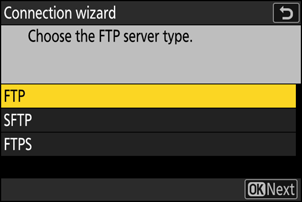
-
Skriv inn serveradressen.
-
Trykk på J for å angi server-URL-en eller IP-adressen.
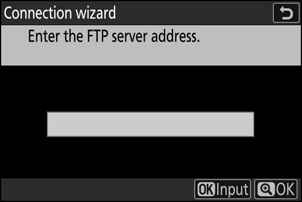
-
Trykk X når inntastingen er fullført.
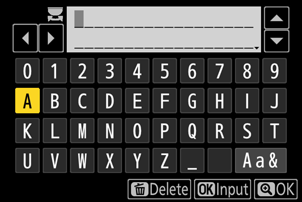
-
Trykk X igjen for å koble til FTP serveren. Du vil bli bedt om å velge en påloggingsmetode.

-
-
Logg inn.
Marker ett av følgende alternativer og trykk på J
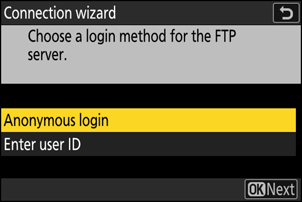
Alternativ Beskrivelse [ Anonym innlogging ] Velg dette alternativet hvis serveren ikke krever bruker-ID eller passord. Dette alternativet kan bare brukes med servere som er konfigurert for anonym pålogging. Hvis påloggingen er vellykket, vil kameraet be deg om å velge en destinasjon. [ Skriv inn bruker-ID ] Skriv inn bruker-ID og passord. Trykk på J for å logge inn når innloggingen er fullført. Hvis innloggingen er vellykket, vil kameraet be deg om å velge en destinasjon. -
Portene som brukes for FTP varierer med servertypen. Portnumrene er oppført nedenfor.
- [ FTP ]: TCP-portene 21 og 32768 til 61000
- [ SFTP ]: TCP-porter 22 og 32768 til 61000
- [ FTPS ]: TCP-porter 21 og 32768 til 61000
- Filoverføring kan bli blokkert hvis serverens brannmur ikke er konfigurert til å tillate tilgang til de riktige portene.
-
-
Velg en målmappe.
Marker ett av følgende alternativer og trykk på J
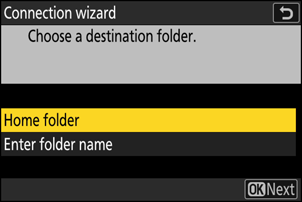
Alternativ Beskrivelse [ Hjemmemappe ] Velg dette alternativet for å velge serverens hjemmemappe som destinasjon for bilder lastet opp fra kameraet. En dialogboks med teksten «oppsettet er fullført» vises hvis operasjonen er vellykket. [ Skriv inn mappenavn ] Skriv inn navnet på målmappen manuelt. Mappen må allerede finnes på serveren. Skriv inn mappenavnet og banen når du blir bedt om det, og trykk på J for å vise dialogboksen «oppsettet er fullført». -
Sjekk tilkoblingen.
Når en tilkobling er opprettet, vises profilnavnet i grønt i kameraets [ Koble til FTP server ]-meny.
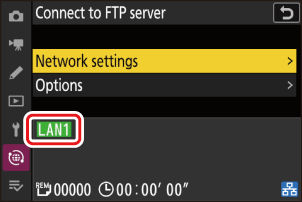
En forbindelse er nå opprettet mellom kameraet og FTP serveren.
-
« FTP » vises i kameraets opptaksskjerm når en tilkobling er opprettet. Hvis det oppstår en tilkoblingsfeil, vises denne indikatoren i rødt sammen med et C ikon.
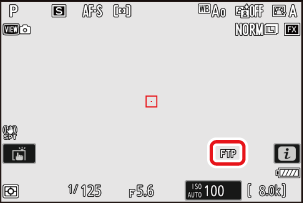
Bilder tatt med kameraet kan lastes opp til FTP serveren som beskrevet i «Laste opp bilder» ( 0 Laste opp bilder ).
Laster opp bilder
Bilder kan velges for opplasting under avspilling. De kan også lastes opp automatisk etter hvert som de tas.
-
Før du laster opp bilder, koble kameraet og FTP serveren til via Ethernet eller et trådløst nettverk. Koble til ved hjelp av en vertsprofil valgt via listen [ Koble til FTP server ] > [ Nettverksinnstillinger ].

-
Når en tilkobling er opprettet, vises profilnavnet i grønt i kameraets [ Koble til FTP server ]-meny.
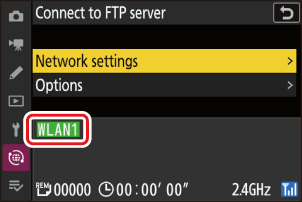
Forsiktig: Wi-Fi -tilgangspunktmodus
Velg en vertsprofil og aktiver kameraets Wi-Fi før du kobler til.
Velge bilder for opplasting
-
Trykk på K -knappen på kameraet og velg avspilling i fullskjerm eller miniatyrbilde.
-
Velg et bilde og trykk på i knappen.
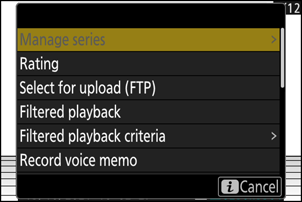
-
Marker [
Velg for opplasting ( FTP ) ] eller [Velg for prioritert opplasting ( FTP ) ] og trykk på J- Hvis du velger [ Velg for opplasting ( FTP ) ], vises et hvitt «opplastingsikon», og bildene lastes opp i den angitte rekkefølgen. Bilder med denne merkingen legges til på slutten av opplastingskøen og laster ikke opp før alle andre bilder er lastet opp.
- Hvis du velger [ Velg for prioritert opplasting ( FTP ) ], vises et hvitt ikon for «prioritert opplasting», og bilder som er valgt for prioritert opplasting, vil lastes opp umiddelbart, selv om bilder som er merket for opplasting allerede er i opplastingskøen.
- Opplastingen starter når en tilkobling er opprettet.
- Gjenta trinn 2–3 for å laste opp flere bilder.

- Gjenta trinn 2–3 for å fjerne opplastingsmerkingen fra de valgte bildene.
- For å fjerne opplastingsmarkeringen fra alle bilder, velg [ Koble til FTP server ] > [ Alternativer ] > [ Fjern merking av alle? ] i nettverksmenyen.
Filtrering av bilder for opplasting
Elementet [ Filtrert avspilling ] i avspillings- i -menyen kan brukes til å bare vise bilder som oppfyller de valgte kriteriene ( 0 Filtrert avspilling ). Bildene kan deretter velges for opplasting ved å markere [ Velg alle for opplasting ( FTP ) ] i i menyen og trykke på J
Laste opp bilder etter hvert som de tas
For å laste opp nye bilder etter hvert som de tas, velg [ PÅ ] for [
- Opplastingen starter først etter at bildet er lagret på minnekortet. Sørg for at det er satt inn et minnekort i kameraet.
- Videoer lastes ikke opp automatisk. De må i stedet lastes opp manuelt fra avspillingsskjermen.
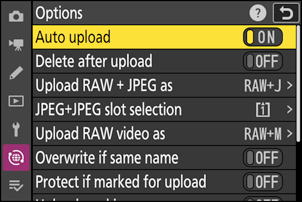
Opplastingsikonet
Opplastingsstatusen angis av opplastingsikonet.

- W (hvit): Opplasting
-
Dette ikonet vises på bilder med følgende opplastingsstatus. Bildene sendes i den rekkefølgen de ble tatt eller valgt for oppdatering.
- Merket for automatisk opplasting,
- Valgt med [ Velg for opplasting ( FTP ) ], eller
- Filtrert med et alternativ for «velg alle for opplasting».
- s (hvit): Prioritert opplasting
- Dette ikonet vises på bilder valgt med [ Velg for prioritert opplasting ( FTP ) ]. Bilder merket med dette ikonet lastes opp før bilder merket med W («opplasting»).
- X (grønn): Laster opp
- Opplasting pågår.
- Y (blå): Opplastet
- Opplasting fullført.
Statusvisning for opplasting [Koble til FTP -server]
Skjermen [ Koble til FTP server ] viser følgende:
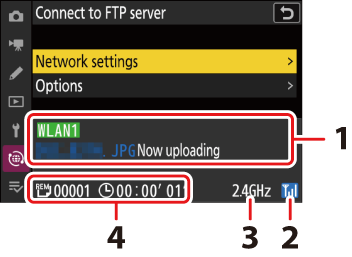
- Status :
Statusen for tilkoblingen til verten. Profilnavnet vises i grønt når en tilkobling er opprettet.
Mens filer overføres, viser statusdisplayet «Lasteres nå» etterfulgt av navnet på filen som sendes. Feil og feilkoder vises også her ( 0 feilkoder ).
- Signalstyrke : Ethernet-tilkoblinger vises med d . Når kameraet er koblet til et trådløst nettverk, viser ikonet i stedet den trådløse signalstyrken.
- Bånd : Når du kobler til trådløst i Wi-Fi -stasjonsmodus, vises radiofrekvensbåndet til det tilkoblede SSID nettverket.
- Bilder/gjenværende tid : Antall gjenværende bilder og tiden det tar å sende dem. Gjenværende tid er kun et estimat.
Trådløs overføring kan bli avbrutt hvis signalet går tapt. Opplasting av bilder med opplastingsmarkering kan gjenopptas ved å slå kameraet av og på igjen når signalet er gjenopprettet.
Ikke fjern minnekortet eller koble fra Ethernet-kabelen under opplasting.
Forsiktig: Opplasting av beskyttede bilder via FTP
Kopiene på FTP serveren vil ikke være beskyttet selv om originalene er det. Merkinger kan legges til ved hjelp av vurderinger ( 0 Vurderingsbilder ).
Talememoer vil bli inkludert når de tilhørende bildene overføres. De kan imidlertid ikke lastes opp separat.
Kameraet lagrer overføringsmarkeringer når det slås av og gjenopptar opplastingen neste gang det slås på.
Avslutte tilkoblingen til FTP serveren
Du kan avslutte forbindelsen ved å:
- slår av kameraet,
- velge [ Avslutt gjeldende tilkobling ] for [ Koble til FTP server ] > [ Nettverksinnstillinger ] i nettverksmenyen, eller
- koble til en smartenhet via Wi-Fi eller Bluetooth .